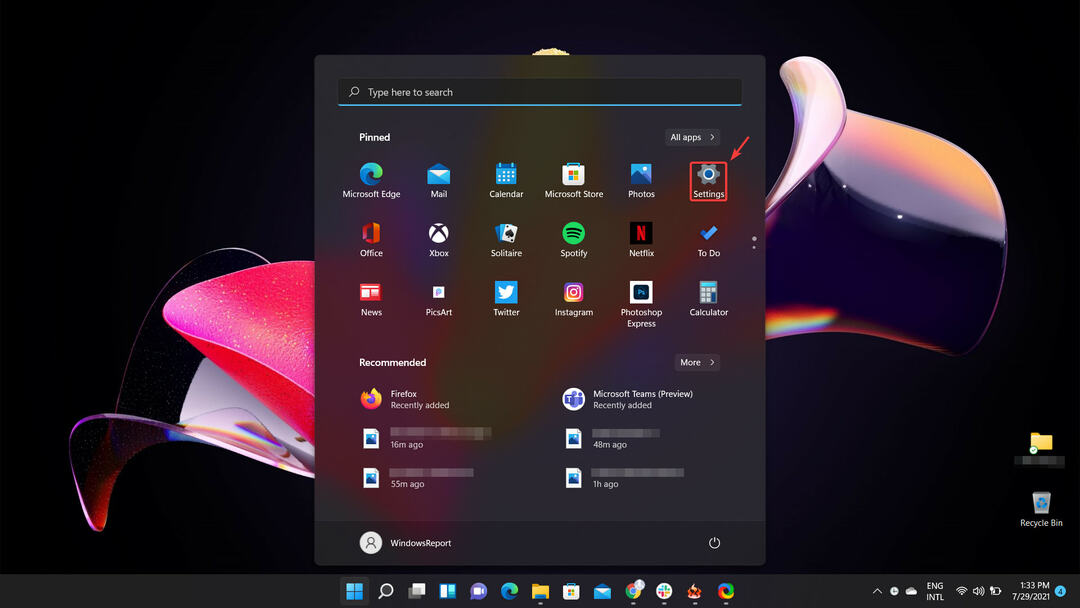Покращте свій досвід Rocket League, знизивши пінг за допомогою цих простих прийомів
- Рівень пінгу 150 мс і вище призведе до неприємних стрибків затримки в Rocket League.
- Такі фактори, як погане з’єднання, відстань до сервера тощо, можуть сприяти цій затримці.
- Щоб покращити ваш ігровий процес, ми вибрали методи, які допоможуть вам знизити пінг у Rocket League.

XВСТАНОВИТИ, НАТИСНУВШИ ЗАВАНТАЖИТИ ФАЙЛ
- Завантажте Fortect і встановіть його на вашому ПК.
- Запустіть процес сканування інструменту щоб знайти пошкоджені файли, які є джерелом вашої проблеми.
- Клацніть правою кнопкою миші Почати ремонт щоб інструмент міг запустити алгоритм виправлення.
- Fortect завантажив 0 читачів цього місяця.
Rocket League — це популярна багатокористувацька онлайн-гра, яка поєднує в собі футбол із потужними ракетними автомобілями.
однак, стрибки відставання в Rocket League може спричинити зависання гри, затримку команд або зниження FPS.
Усе це може призвести до того, що ви програєте гру без вашої вини.
Давайте детально розберемося в усіх причинах цих неприємних проблем із затримкою та вивчимо, як знизити пінг у Rocket League.
Що викликає високий пінг на Rocket League?
Існують різні причини, чому гравці відчувають високий пінг на Rocket League. Ось деякі з найпоширеніших:
- Повільне з'єднання: можливо, ваш провайдер не надає достатньої пропускної здатності для підтримки вимог гри.
- Повний кеш: кеш-пам’ять вашого комп’ютера може бути переповнена, що спричиняє зниження швидкості Інтернету.
- Перевантаження мережі: Занадто багато людей, які грають у гру або користуються Інтернетом одночасно, можуть призвести до перевантаження мережі.
- Відстань до сервера: чим далі ви знаходитесь від сервера гри, тим вищим буде ваш пінг.
- Застаріле програмне забезпечення: Ракетна ліга або ваша операційна система все ще працює під керуванням старої версії.
Крім усього цього, геймери іноді стикаються з зовсім іншим завданням, подібним до помилка 68 в Rocket League.
Як знизити пінг в Rocket League?
Від оновлення BIOS до очищення кешу DNS – ми покажемо вам усе, що вам потрібно знати, щоб виправити високий пінг у Rocket League.
- Що викликає високий пінг на Rocket League?
- Як знизити пінг в Rocket League?
- 1. Використовуйте VPN
- 2. Оновіть BIOS
- 1. Підтвердьте свою версію BIOS
- 2. Отримайте серійний номер свого комп’ютера
- 3. Завантажте та оновіть BIOS
- 3. Очистіть свій DNS
- 4. Закрити фонові програми
- 5. Оновлення мережевих драйверів
- Резюме
Щоб контролювати пінг у цій грі, дотримуйтесь інструкцій нижче.
1. Використовуйте VPN
В іграх VPN — це один із інструментів кібербезпеки, який захищає вашу конфіденційність в Інтернеті та може впливати, контролюючи пінг.
Ми рекомендуємо ExpressVPN оскільки він має сервери в США, Франції, Німеччині, Нідерландах та Італії, де розміщено Rocket.
Крім того, усі його сервери працюють із розумною швидкістю 10 Гбіт/с.
Перш ніж почати роботу з рішеннями, спочатку перевірте свій початковий рівень ping, щоб ви могли відстежувати будь-які зміни, які відбудуться після виправлення.
Щоб знизити пінг у Rocket League за допомогою ExpressVPN, виконайте такі дії:
-
Підпишіться на ExpressVPN і завантажити програмне забезпечення.

- Дотримуйтесь інструкцій, щоб установити програму.
- Натисніть на три крапки біля поточного розташування, щоб відкрити список серверів. Потім підключіться до регіону, розташованого поблизу ігрового сервера Rocket League, як-от США.

- Знову запустіть ракетну лігу
- Перевірте швидкість пінгу знову. Наразі воно має бути нижчим.

Використання VPN має додаткову перевагу у покращенні загальної конфіденційності та безпеки в Інтернеті. Це також може допомогти в управлінні втрата пакетів в цій грі.
Після того як VPN зашифрує ваші дані, вони переміщуються між вами та сервером. Отже, завжди доцільно вибрати сервер поблизу вас, щоб мінімізувати час, потрібний для того, щоб дані досягли місця призначення.
Чому це має значення?
Оскільки чим більшу відстань долає VPN, тим більше часу знадобиться для відповіді, а це означатиме повільнішу гру для вас.

ExpressVPN
Підключіться до ExpressVPN, щоб виправити високий пінг і отримати стабільне з’єднання в Rocket League!2. Оновіть BIOS
Оновлення BIOS вашого комп’ютера (базова система вводу/виводу) може допомогти покращити продуктивність вашого комп’ютера, включно зі збоями в затримці в Rocket League.
Щоб оновити BIOS:
1. Підтвердьте свою версію BIOS
- Одночасно натисніть клавіші Windows + R.
- Введіть msinfo32 і введіть.

- Перейдіть туди, де ви знайдете Версія/дата BIOS.

- Запишіть ці дані та вийдіть з вікна.
УВАГА: Уважно виконуйте цей крок, оскільки цей процес може пошкодити ваш пристрій, якщо ви точно не знаєте, що робите.
2. Отримайте серійний номер свого комп’ютера
- Натисніть меню «Пуск» і знайдіть cmd.
- Виберіть Командний рядок додаток

- Тип wmic baseboard, отримати продукт, виробника, версію та серійний номер, і натисніть Enter.
- Запишіть будь-яку інформацію, яка з’явиться.
3. Завантажте та оновіть BIOS
Процес оновлення BIOS неоднаковий для всіх пристроїв. Наведені нижче інструкції стосуються лише комп’ютера HP, але вони однакові незалежно від моделі.
- Відвідайте Веб-сайт для завантаження драйверів HP.
- Виберіть між ноутбуком і настільним комп’ютером залежно від типу пристрою.
- Введіть серійний номер свого пристрою або дозвольте HP виявити ваш пристрій. Натисніть Надіслати.

- Виберіть свою ОС та її версію. Виберіть Надіслати.

- Перейдіть до Усі драйвери, потім розгорніть BIOS, щоб переглянути доступні оновлення.
- Натисніть значок завантаження.

- Встановіть файл .exe, дотримуючись інструкцій на екрані.
- Перезавантажте ПК.
- Коли ваша система завантажиться, виберіть Застосувати оновлення зараз.
Оновлення BIOS можуть включати оптимізацію продуктивності, яка може підвищити загальну швидкість і швидкість реагування вашого ПК.
Він також може виправляти помилки та проблеми сумісності, які можуть спричинити нестабільність системи або збої. Це може призвести до більш надійної та плавної роботи під час гри на комп’ютері.
3. Очистіть свій DNS
Очищення кешу DNS (системи доменних імен) може допомогти покращити ваше підключення до Інтернету та зменшити пінг у Rocket League.
Щоб зробити це:
- Утримуйте Windows + R одночасно. Потім увійдіть cmd. Натисніть OK.

- Може з’явитися спливаюче вікно із запитом дозволу на внесення змін до комп’ютера за допомогою командного рядка. Виберіть Так.
- У вікні CMD введіть ipconfig/flushdns.
- Натисніть Enter на клавіатурі.
- З’явиться повідомлення про успішне очищення DNS.

4. Закрити фонові програми
- Натисніть кнопку Пуск і виберіть Додаток налаштувань.

-
Натисніть Програми, потім Програми та функції на лівій бічній панелі.

- Знайдіть програму, натисніть кнопку з трьома крапками праворуч від назви програми та виберіть Розширені опції.
- У розділі Дозволи програми у фоновому режимі вимкніть повзунок.

- Потім поверніться на панель «Пуск» і знайдіть «Диспетчер завдань».
- Виберіть програму, яку потрібно закрити. Потім натисніть на Завершення завдання.

Закриття програмного забезпечення, яке не використовується у фоновому режимі, може звільнити місце, що призведе до швидшої роботи та плавнішої гри.
- Чи варто Guitar Hero повернутися на Xbox Series X/S?
- Помилка MBR 1: поширені причини та способи її усунення
- Чи використовували б ви телефон з Windows 11?
5. Оновлення мережевих драйверів
Ще одна причина, по якій Rocket League може не вистачати, це коли мережеві драйвери вашого пристрою застаріли. Постарайтеся отримати їх останні версії.
Виконайте такі кроки, щоб зробити це швидше:
- Постривай Windows + X і виберіть Диспетчер пристроїв.
- Розгорнути Мережеві адаптери > Клацніть правою кнопкою миші драйвер мережі та виберіть Оновити драйвер.


- Натисніть Автоматичний пошук драйверів, а потім дотримуйтеся вказівок на екрані, щоб завершити процес.
Резюме
Високий пінг може бути неприємною проблемою, яка може вплинути на ігровий процес. На щастя, є кілька потенційних виправлень, які можуть допомогти знизити ваш пінг у Rocket League і покращити ваш ігровий досвід.
Наприклад, використання VPN, оновлення BIOS, очищення кеш-пам’яті DNS і закриття фонових програм — усе це потенційні рішення.